Trước đây để quản lý video YouTube đang phát bạn cần quản lý trực tiếp trên YouTube. Tuy nhiên trong bản mới trên Chrome đã có tính năng Global Media Control hoặc bạn có thể sử dụng thêm tiện ích YouTube Remote để tìm kiếm video YouTube trên tab Chrome bất kỳ, và thêm một số tính năng thú vị khác mà tính năng Global Media Control không có. Bài viết dưới đây sẽ hướng dẫn bạn đọc cách quản lý video YouTube bằng tiện ích YouTube Remote.
Hướng dẫn tìm video YouTube từ tab Chrome
Bước 1:
Chúng ta tải tiện ích YouTube Remote theo link dưới đây.
Bước 2:
Sau đó người dùng mở video YouTube và duyệt web như bình thường. Từ tab bất kỳ trên trình duyệt bạn nhấn vào biểu tượng tiện ích rồi sẽ thấy giao diện quản lý video trong tiện ích mở rộng. Nhấn vào ảnh thumbnail của video và hiển thị giao diện quản lý video YouTube. Tại giao diện này người dùng có thể tạm dừng/tiếp tục, chuyển tiếp/chuyển lui, điều chỉnh âm lượng, phát lặp lại hay xem danh sách video đề xuất hoặc trong playlist.
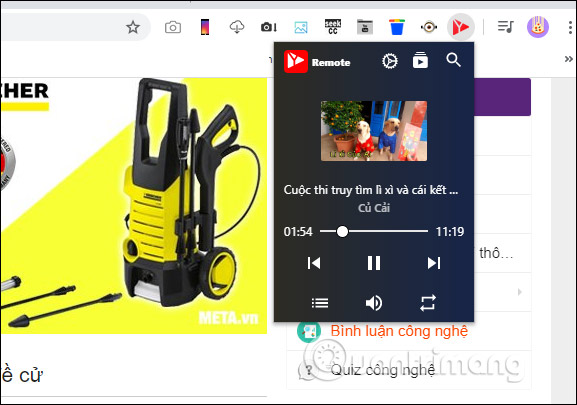
Bước 3:
Để tự động bỏ qua quảng cáo trên video YouTube sau thời gian quy định mà chúng ta không cần phải nhấn bỏ qua quảng cáo như trước, bạn nhấn vào biểu tượng bánh răng cưa rồi gạt tính năng Skip Ads để sử dụng.
Ngoài ra bạn cũng có thể sử dụng phím tắt để thực hiện thao tác:
- Phím cách: Tạm dừng hoặc phát nhạc.
- Phím Ctrl + mũi tên trái: Chuyển sang video trước đó.
- Phím Cltr + mũi tên phải: Chuyển sang video kế tiếp.

Ngoài ra khi bạn nhấn vào biểu tượng kính lúp có thể nhập từ khóa video YouTube muốn xem. Và kết quả hiển thị như hình dưới đây với các video có từ khóa trùng với từ khóa bạn đã nhập.

Xem thêm:
- Các quản lý kênh YouTube theo nhóm
- Cách tạo phụ đề cho video YouTube nhanh chóng, đơn giản nhất
- Hướng dẫn xem và quản lý bình luận video trên Youtube
Chúc các bạn thực hiện thành công!
 Công nghệ
Công nghệ  AI
AI  Windows
Windows  iPhone
iPhone  Android
Android  Học IT
Học IT  Download
Download  Tiện ích
Tiện ích  Khoa học
Khoa học  Game
Game  Làng CN
Làng CN  Ứng dụng
Ứng dụng 




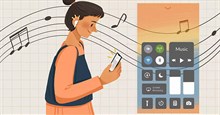













 Linux
Linux  Đồng hồ thông minh
Đồng hồ thông minh  macOS
macOS  Chụp ảnh - Quay phim
Chụp ảnh - Quay phim  Thủ thuật SEO
Thủ thuật SEO  Phần cứng
Phần cứng  Kiến thức cơ bản
Kiến thức cơ bản  Lập trình
Lập trình  Dịch vụ công trực tuyến
Dịch vụ công trực tuyến  Dịch vụ nhà mạng
Dịch vụ nhà mạng  Quiz công nghệ
Quiz công nghệ  Microsoft Word 2016
Microsoft Word 2016  Microsoft Word 2013
Microsoft Word 2013  Microsoft Word 2007
Microsoft Word 2007  Microsoft Excel 2019
Microsoft Excel 2019  Microsoft Excel 2016
Microsoft Excel 2016  Microsoft PowerPoint 2019
Microsoft PowerPoint 2019  Google Sheets
Google Sheets  Học Photoshop
Học Photoshop  Lập trình Scratch
Lập trình Scratch  Bootstrap
Bootstrap  Năng suất
Năng suất  Game - Trò chơi
Game - Trò chơi  Hệ thống
Hệ thống  Thiết kế & Đồ họa
Thiết kế & Đồ họa  Internet
Internet  Bảo mật, Antivirus
Bảo mật, Antivirus  Doanh nghiệp
Doanh nghiệp  Ảnh & Video
Ảnh & Video  Giải trí & Âm nhạc
Giải trí & Âm nhạc  Mạng xã hội
Mạng xã hội  Lập trình
Lập trình  Giáo dục - Học tập
Giáo dục - Học tập  Lối sống
Lối sống  Tài chính & Mua sắm
Tài chính & Mua sắm  AI Trí tuệ nhân tạo
AI Trí tuệ nhân tạo  ChatGPT
ChatGPT  Gemini
Gemini  Điện máy
Điện máy  Tivi
Tivi  Tủ lạnh
Tủ lạnh  Điều hòa
Điều hòa  Máy giặt
Máy giặt  Cuộc sống
Cuộc sống  TOP
TOP  Kỹ năng
Kỹ năng  Món ngon mỗi ngày
Món ngon mỗi ngày  Nuôi dạy con
Nuôi dạy con  Mẹo vặt
Mẹo vặt  Phim ảnh, Truyện
Phim ảnh, Truyện  Làm đẹp
Làm đẹp  DIY - Handmade
DIY - Handmade  Du lịch
Du lịch  Quà tặng
Quà tặng  Giải trí
Giải trí  Là gì?
Là gì?  Nhà đẹp
Nhà đẹp  Giáng sinh - Noel
Giáng sinh - Noel  Hướng dẫn
Hướng dẫn  Ô tô, Xe máy
Ô tô, Xe máy  Tấn công mạng
Tấn công mạng  Chuyện công nghệ
Chuyện công nghệ  Công nghệ mới
Công nghệ mới  Trí tuệ Thiên tài
Trí tuệ Thiên tài